如何利用win10系统进行录屏
1、win10专业版系统自带Xbox Game Bar,用户无需安装。win10家庭版用户需要自行安装,打开win10应用商店,搜索Xbox,点击Xbox Game Bar,获取软件安装。(示图电脑已经安装过,因此没有获取选项,只有启动选项)
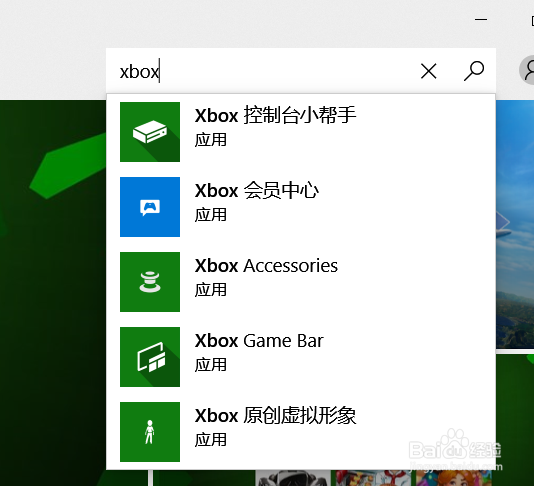
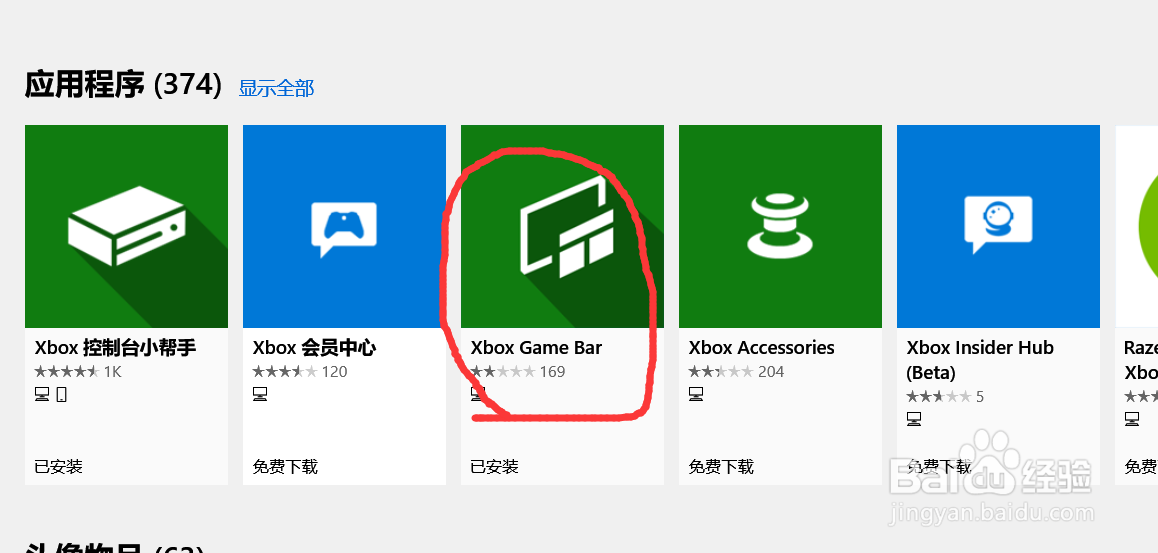

2、安装好软件后,点击开始菜单,拉到下方,找到Xbox Game Bar软件,打开后,从左到右,分别为捕获菜单栏、组件菜单栏和社交信息。点击捕获菜单栏的小圆点就可以开始录制视频了。有时候打开软件后,捕获菜单栏未显示,这种情况下,点击屏幕中间的组件菜单栏的捕获按钮,就可以呼出捕获菜单栏。
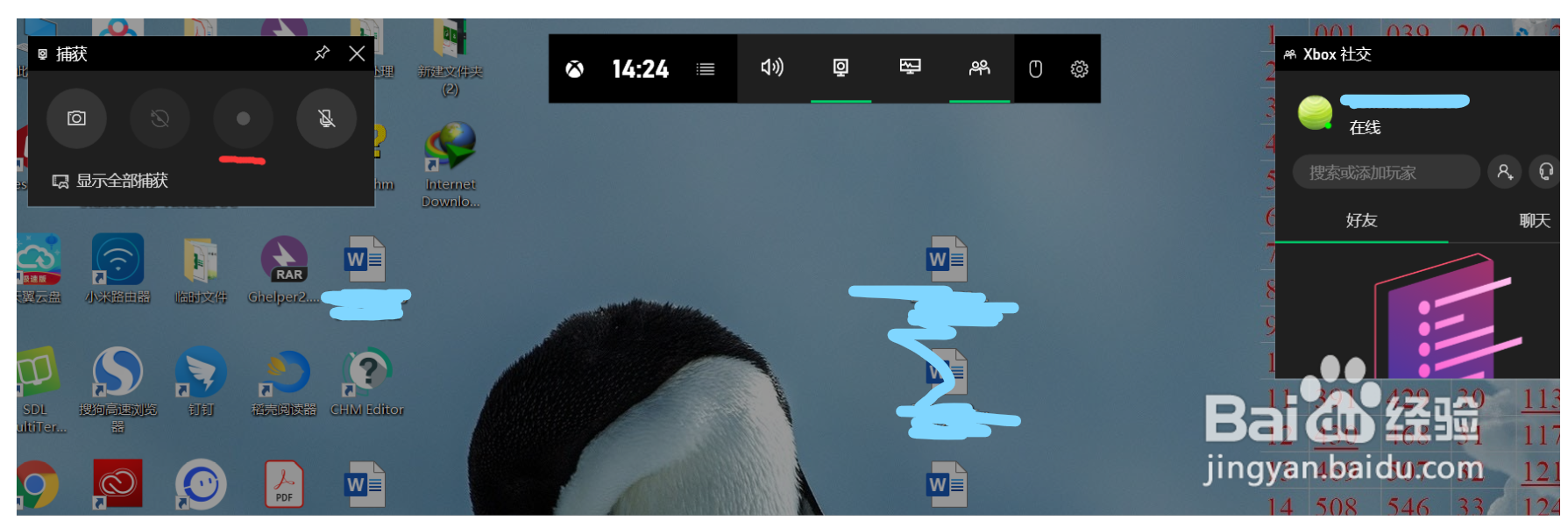

3、默认情况下,软件录制时长为2小时。如果需要修改录制时长,win+i呼出window设置,点击游戏,选择屏幕截图,在录制时长中选择想要录制的时间。

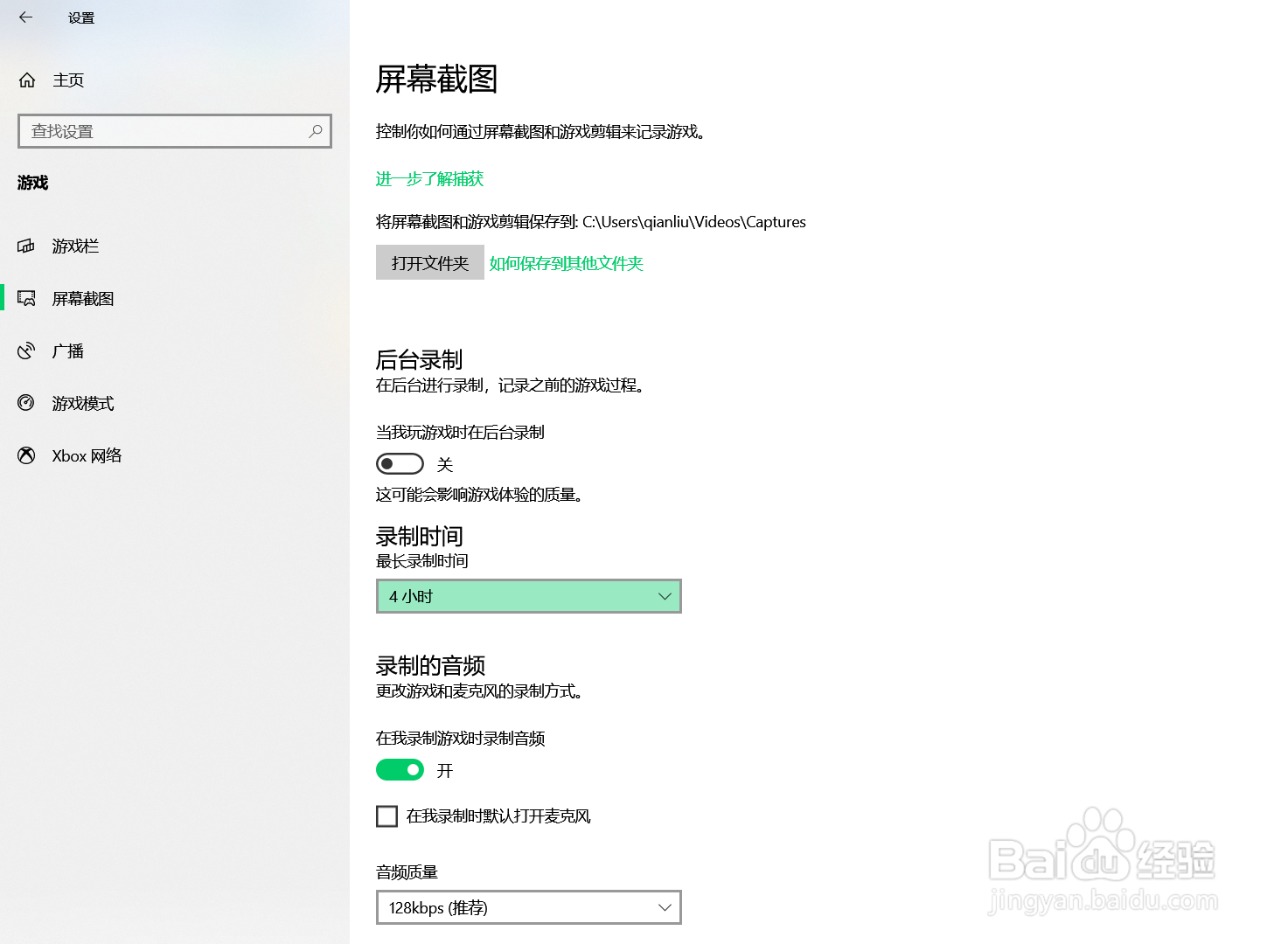
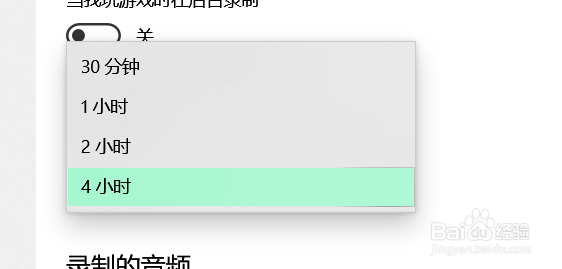
4、需要录制不同质量的视频时,也可以在这里选择不同的音频质量和视频质量。

5、根据需要,选择勾选“仅录制游戏音频”选项,当处于选中状态时,录制的视频仅包含游戏内音频,其他软件发出的音频不会被录制。需要注意的是,在某些网页录制视频时,该选项不能勾选,否则录制的视频会仅有图像,没有声音。
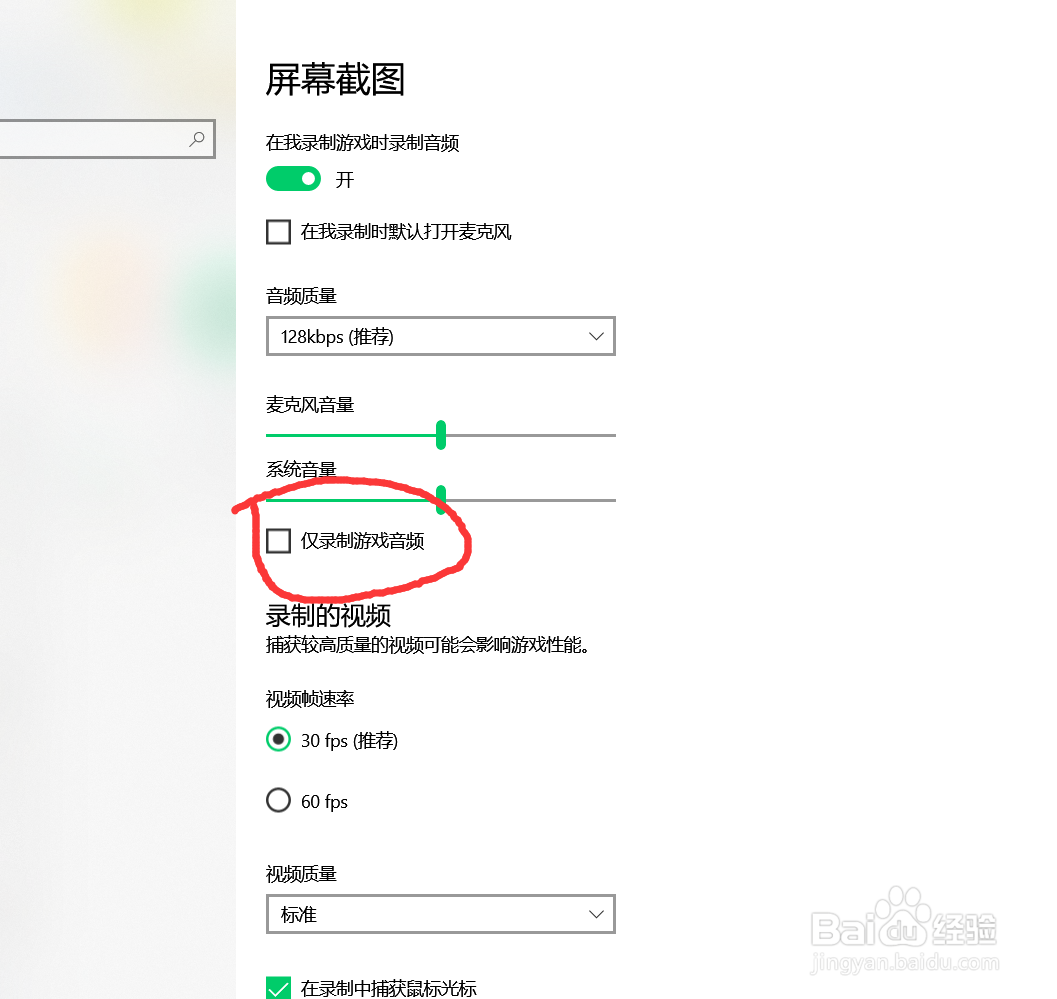
声明:本网站引用、摘录或转载内容仅供网站访问者交流或参考,不代表本站立场,如存在版权或非法内容,请联系站长删除,联系邮箱:site.kefu@qq.com。
阅读量:61
阅读量:71
阅读量:161
阅读量:169
阅读量:38